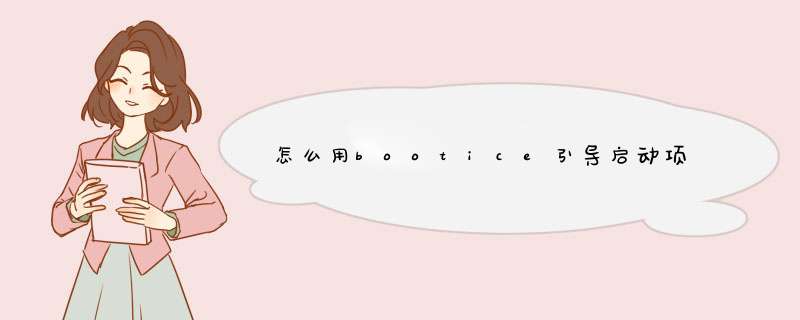
可用的修复工具和方法分两类,需要在PE系统下进行修复,推荐使用64位的WIN8 PE系统,用它带的bcdboot来修复。
一、用bcbboot自动修复
(一)指定esp分区修复
环境为64位8PE,bios/uefi启动进入下都可以
1.启动64位8PE,并用esp分区挂载器或diskgenuis挂载esp分区
2.打开cmd命令行,输入以下命令并运行
bcdboot c:\windows /s o: /f uefi /l zh-cn
其中:c:\windows 硬盘系统目录,根据实际情况修改
*** 作步骤:
我们先看一下两种BIOS下WIN PE引导过程的差异:
Legacy BIOS启动PE:
光盘(或U盘)引导信息 → \bootmgr → \boot\BCD → \...\boot.wim
UEFI BIOS启动PE:
光盘(或U盘)引导信息 →\bootmgr.efi → \efi\boot\bootx64.efi(如果32位PE此文件则为bootia32.efi) → \efi\microsoft\boot\BCD → \...\boot.wim
因此,制作既能支持Legacy BIOS又能支持UEFI BIOS启动的PE,必须具备上面提到的所有文件,还必须保证BCD菜单所指向的boot.wim文件路径正确。
制作方法:
1、 准备U盘一个,格式化为FAT32(必须格式化为FAT32,因为UEFI仅支持FAT32格式)。然后使用UISO软件将WIN PE的镜像写入到U盘中;
2、使用UISO软件从Windows系统盘根目录提取bootmgr.efi文件,并拷贝到U盘根目录下;
3、 使用UISO软件从Windows系统盘根目录提取efi文件夹,并拷贝到U盘根目录下;此处注意,如果是32位Win PE,需要拷贝自32位系统盘下的efi文件夹,64位Win PE则需要拷贝64位系统盘下的efi文件夹;同时内核为Windows 7 PE(即PE3.0),文件需从Windows 7系统盘提取,内核为Windows 8 PE(即PE4.0),文件需从Windows 8系统盘提取;
4、修改U盘下efi\microsoft\boot\BCD文件,可以使用BOOTICE这个工具编辑BCD菜单,保证BCD菜单指向的boot.wim文件路径正确:
一、用到的软件:
准备一个容量8G以上的U盘,刷个PE系统,03PE即可,版本太高可能写入工具用不了。
把以下软件(4.5.6都要用单文件版)复制到U盘里:
1.batocera系统镜像img文件和写入工具,我用的是Batocera-plus-1.0-20191121.img,PE下只有IMG写入工具能用。
2.Windows 7系统GHO镜像(个人喜好,其他格式的系统镜像均可,能被PE系统安装就行)。
3.grub2模块包(先在其他电脑把grub2win安装以下,把C:\grub2里的全部目录都复制过来)。
4.PartitionGuru(与DiskGenius一样)分区工具,4.9以上版本,低版本可能不支持进行ext4格式分区。
5.bootice,用来硬盘备份和恢复MBR。
6.UltraEdit文本编辑器,方便编辑linux格式配置文件。
二、开始,以下步骤都在PE下 *** 作:
1.用U盘启动到PE,运行IMG写入工具把batocera刷到硬盘(不要妄想在原系统上运行写入工具刷硬盘,自己刷自己?不行的),成功后硬盘的MBR已经写入grub2引导程序,并划分了一个fat32分区(卷标BATOCERA),重启一下PE,让以上 *** 作完全生效。
2.用PartitionGuru把剩余空间分两个区,前一个分区ext4格式,设置卷标SHARE;后一个分区NTFS格式并激活该分区,留给安装windows7使用。容量自定,顺序不要弄错。
3.用bootice备份硬盘MBR,注意要选对盘符,备份时设定扇区数63,备份文件保存好。
4.复制grub2里的全部目录到BATOCERA卷的/boot/grub/里。编辑grub.cfg内容为:
set default="1"
#默认启动Windows 7
set timeout="10"
#启动菜单10秒
menuentry "batocera.linux" {
linux /boot/linux label=BATOCERA console=tty3 quiet loglevel=0 vt.global_cursor_default=0
initrd /boot/initrd.gz
}
menuentry 'Windows 7 (loader) (on /dev/sda3)' --class windows {
insmod chain
insmod ntfs
set root='hd0,msdos3'
#硬盘0,第3分区
chainloader +1
}
某些参数可以根据实际情况调整
5.把Windows 7 GHO恢复到第3分区,完成后拔出U盘,重启,看这时硬盘MBR是否已经破坏,是则插入U盘启动到PE,用bootice恢复硬盘MBR后,拔出U盘重启,让Windows 7完成最后的安装配置。完毕。
欢迎分享,转载请注明来源:内存溢出

 微信扫一扫
微信扫一扫
 支付宝扫一扫
支付宝扫一扫
评论列表(0条)